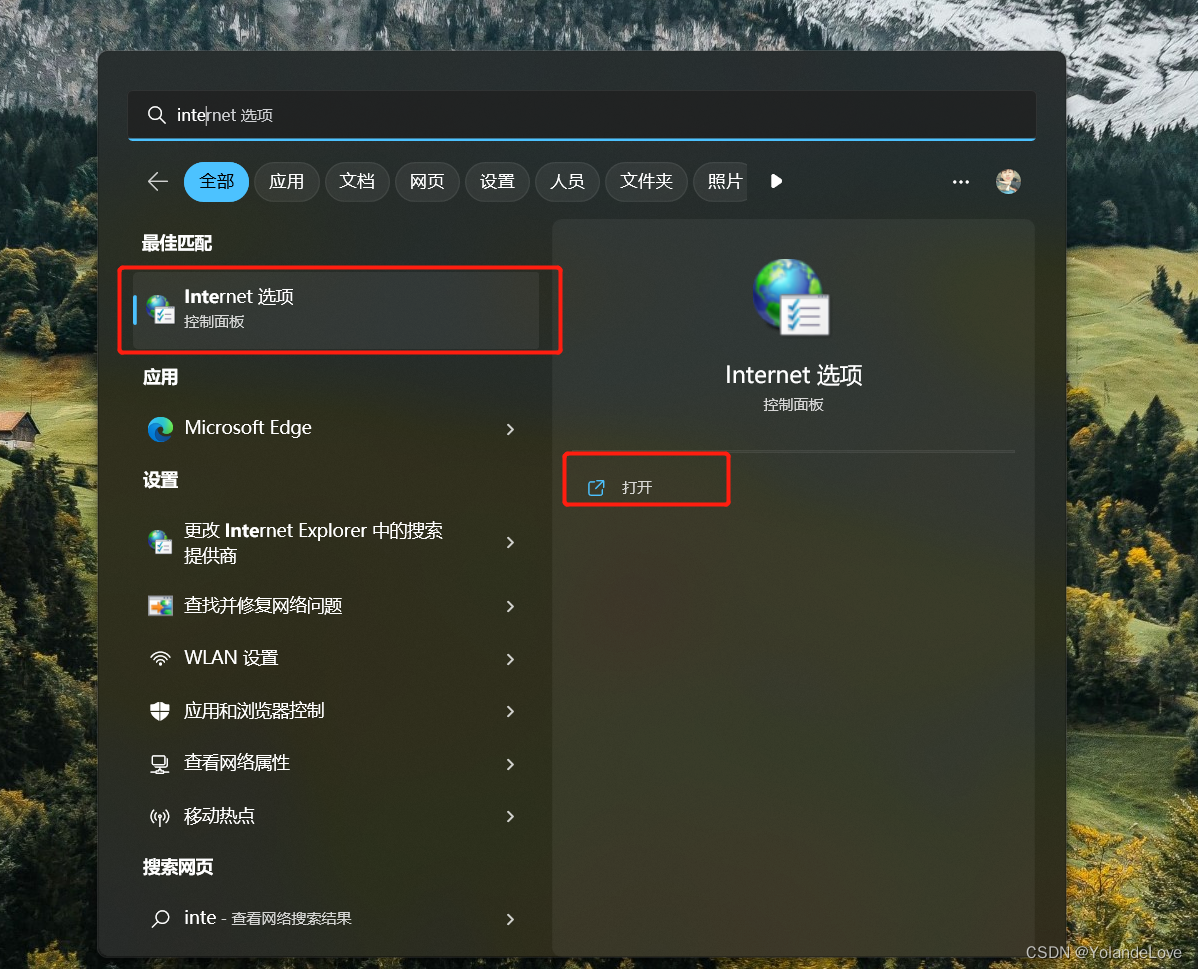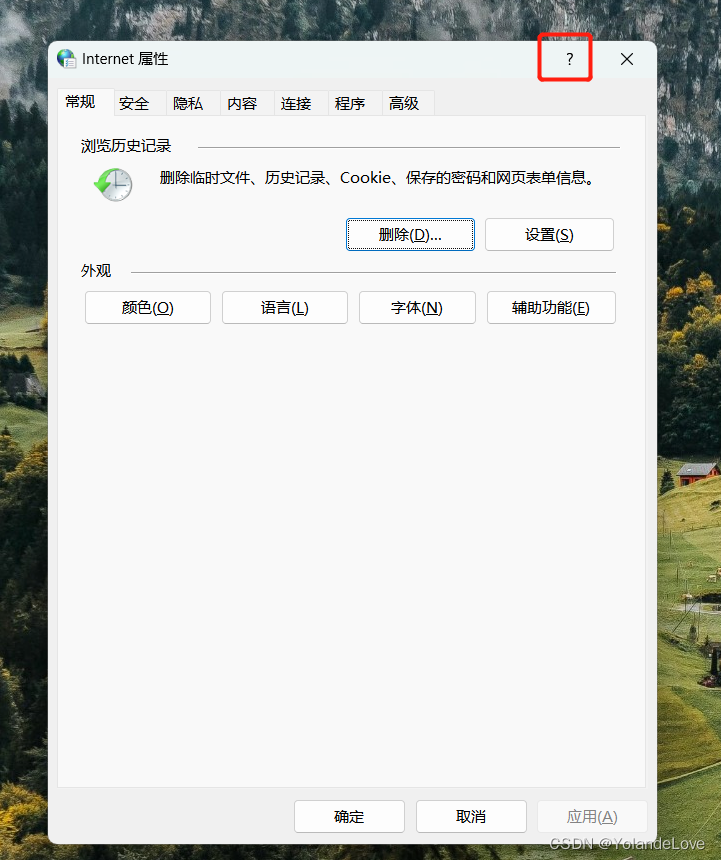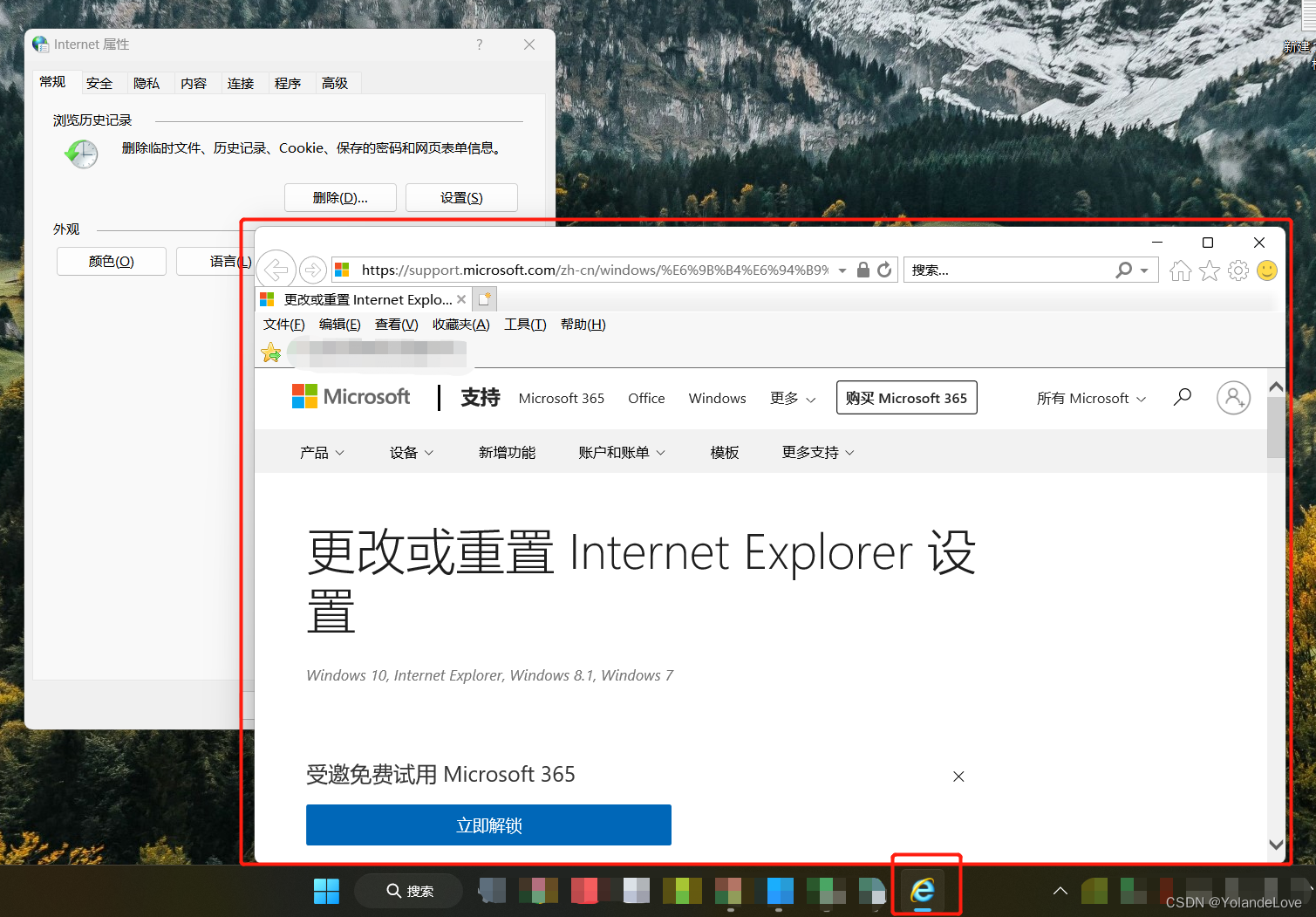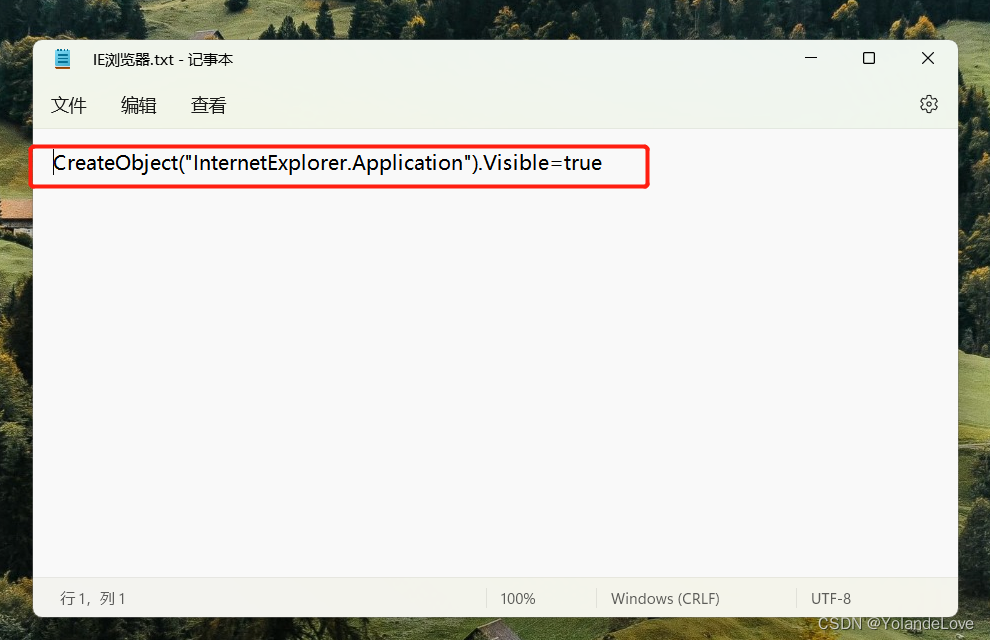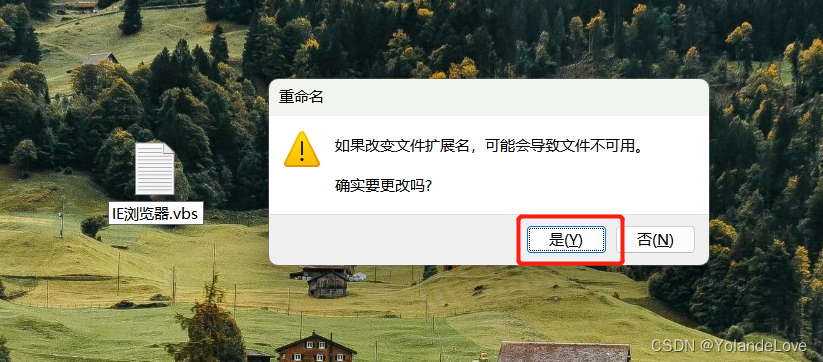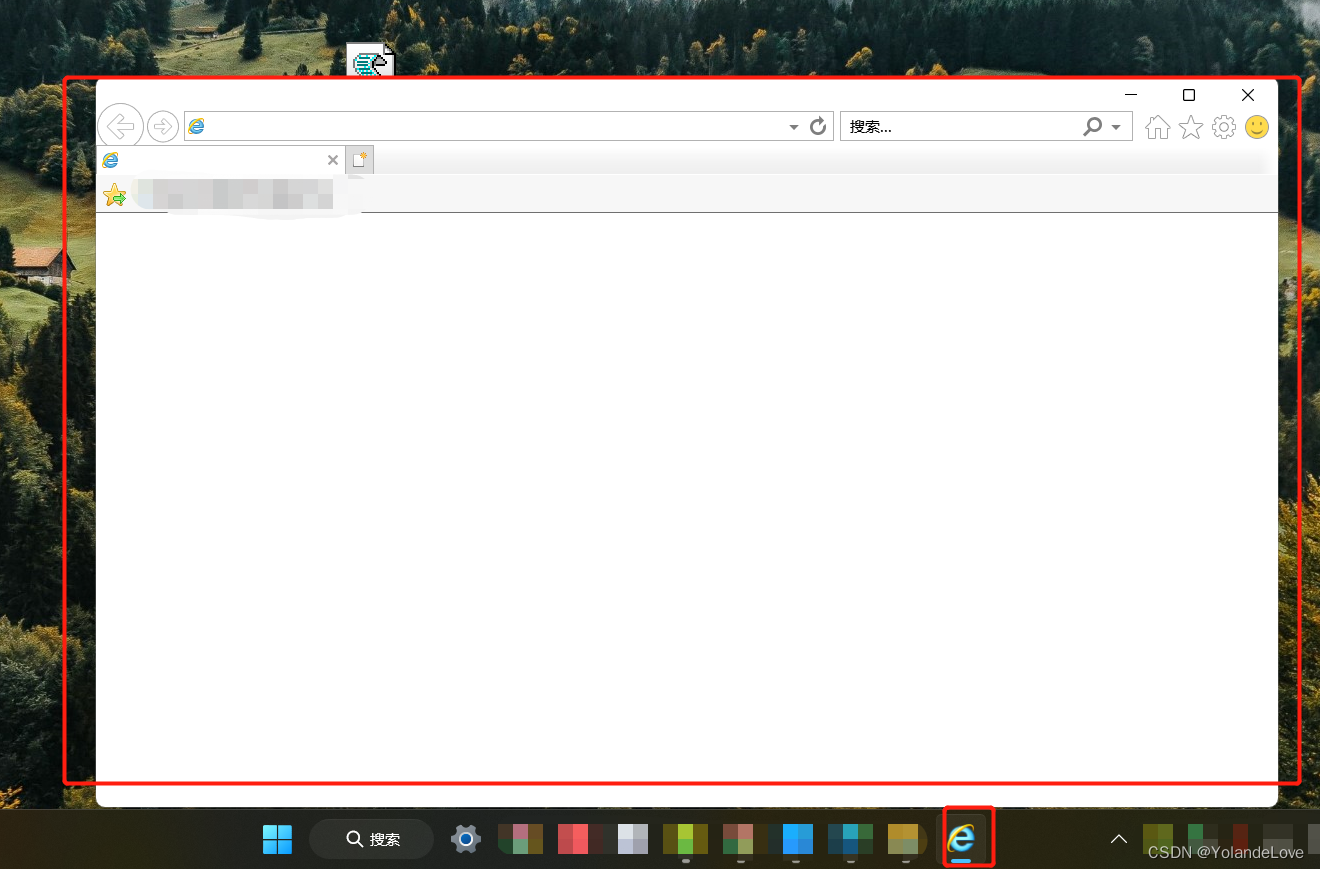| Windows11 系统打开IE浏览器的方式(完整版) | 您所在的位置:网站首页 › 怎样打开网站浏览器 › Windows11 系统打开IE浏览器的方式(完整版) |
Windows11 系统打开IE浏览器的方式(完整版)
|
前言
大家好,好久不见! 1、最近疯狂加班,旧电脑不太给力,换了新电脑,嘎嘎开心;开心之余发现新电脑是Win11系统的,但是IE浏览器找不到了,由于我的某些工作需要用到IE浏览器,这可让我有点犯难… 2、后来发现自带的Edge浏览器有IE浏览器模式,但是有些功能我不知道怎样实现,后来发现可以Win11也可以直接打开IE浏览器。所以,本文就记录了在Win11系统中打开IE浏览器的几种方法。 方法1:1、搜索-internet选项-打开。 2、点击右上角的问号。 3、打开IE浏览器(如图)。 1、在桌面新建txt文档(我这里命名为IE浏览器)。 2、将如下命令放到新建的txt文档里,并保存。 (CreateObject(“InternetExplorer.Application”).Visible=true) 3、将新建的文件夹后缀由txt改为vbs(如图)。 4、弹出的重命名警告点击-是。 5、发现图标变了,并且文件夹名称由IE浏览器.txt改为了IE浏览器.vbs(如图)。 6、双击打开该文档,既打开IE浏览器(如图)。 |
【本文地址】
公司简介
联系我们